アプリ一覧画面
アプリ一覧画面には、お買い上げ時に搭載されているアプリやダウンロードしたアプリが表示されます。
アプリ一覧画面は左右にフリックして全項目を確認できます。
アプリ一覧画面を開くには
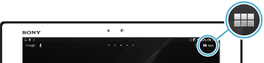
- ホーム画面で
 をタップします。
をタップします。
アプリ一覧画面を閲覧するには
- アプリ一覧画面で左右にフリックします。
ホーム画面でアプリのショートカットを作成するには
- ホーム画面で
 をタップします。
をタップします。 - アプリアイコンを長押しし、アイコンを画面上部にドラッグします。ホーム画面 が開きます。
- アプリアイコンを ホーム画面の希望する場所にドラッグして離します。
アプリ一覧画面でアプリを共有するには
- ホーム画面で
 をタップします。
をタップします。 -
 をタップすると、共有できるすべてのアプリには
をタップすると、共有できるすべてのアプリには  が表示されます。
が表示されます。 - 必要に応じて、共有するアプリをタップし、次にオプションを選択して確認します。アプリをダウンロードするリンクが、選択した宛先に送信されます。
アプリを開く/閉じる
アプリを開くには
- ホーム画面、またはアプリ一覧画面でアプリをタップします。
アプリを閉じるには
-
 を押します。
を押します。
 を押して終了すると、一部のアプリは一時停止されますが、その他のアプリはバックグラウンドで起動し続けます。一時停止したアプリは次にアプリを開くと、一時停止したところから操作を続行できます。ソーシャルネットワークサービスなど一部のアプリは、バックグラウンドで実行されます。
を押して終了すると、一部のアプリは一時停止されますが、その他のアプリはバックグラウンドで起動し続けます。一時停止したアプリは次にアプリを開くと、一時停止したところから操作を続行できます。ソーシャルネットワークサービスなど一部のアプリは、バックグラウンドで実行されます。
最近使用したアプリウィンドウ
このウィンドウから最近使用したアプリを表示したり、スモールアプリを開いたりできます。
最近使用したアプリウィンドウを開くには
-
 を押します。
を押します。
スモールアプリを使用する
スモールアプリバーを使用すれば、最近使用したアプリウィンドウから、他のさまざまなスモールアプリにいつでも簡単にアクセスできます。 スモールアプリは画面の一部にだけ表示されます。そのため、同じ画面上でスモールアプリと他のアプリを同時に操作することができます。
スモールアプリバーを開くには
-
 を押します。
を押します。
スモールアプリを開くには
-
 を押して、スモールアプリバーを表示させます。
を押して、スモールアプリバーを表示させます。 - 開きたいスモールアプリをタップします。スモールアプリウィンドウが表示されます。
スモールアプリを閉じるには
- スモールアプリウィンドウで
 をタップします。
をタップします。
スモールアプリを移動するには
- スモールアプリを開いて、スモールアプリの左上隅を希望する場所までドラッグします。
スモールアプリを最小化するには
- スモールアプリを開いて、スモールアプリの左上隅を画面の右端または下までドラッグします。
スモールアプリを並べ替えるには
-
 を押して、スモールアプリバーを表示させます。
を押して、スモールアプリバーを表示させます。 - スモールアプリを長押しして、スモールアプリバー内の目的の場所にドラッグします。
スモールアプリバーからスモールアプリを削除するには
-
 を押して、スモールアプリバーを表示させます。
を押して、スモールアプリバーを表示させます。 - スモールアプリアイコンを長押しして、スモールアプリバーの外にドラッグします。
以前に削除したスモールアプリを復元するには
-
 を押して、スモールアプリバーを表示させます。
を押して、スモールアプリバーを表示させます。 -
 をタップします。
をタップします。 - 復元するスモールアプリを長押しして、スモールアプリバー内にドラッグします。
スモールアプリをダウンロードするには
-
 を押して、スモールアプリバーを表示させます。
を押して、スモールアプリバーを表示させます。 -
 >
>  >
>  をタップします。
をタップします。 - ダウンロードしたいスモールアプリを検索し、指示に従ってインストール作業を完了します。
ウィジェットをスモールアプリとして追加するには
-
 を押して、スモールアプリバーを表示させます。
を押して、スモールアプリバーを表示させます。 -
 >
>  >
>  をタップします。
をタップします。 - ウィジェットを選択します。
- 必要に応じてウィジェットの名前を入力し、OK をタップします。
アプリのメニュー
アプリのメニューは、使用しているアプリによって表示が異なります。
アプリでメニューを開くには
- アプリを使用中に
 を押します。
を押します。
メニューが使用できないアプリもあります。
アプリ一覧画面を並べ替える
好みに合わせてアプリを移動し、アプリ一覧画面を並べ替えます。
アプリ一覧画面にアプリを配置するには
- ホーム画面で
 をタップして、アプリ一覧画面を表示します。
をタップして、アプリ一覧画面を表示します。 - 画面の左上のドロップダウンリストをタップし、オプションを選択します。
アプリ一覧画面でアプリを移動するには
- アプリ一覧画面を開きます。
- アイテムが拡大するまで長押しし、アイテムを希望する場所までドラッグします。
カスタム並べ替えが選択されている場合のみ、アプリを移動できます。
アプリ一覧画面からアプリをアンインストールするには
- ホーム画面で
 をタップします。
をタップします。 -
 をタップすると、アンインストールできるアプリには
をタップすると、アンインストールできるアプリには  が表示されます。
が表示されます。 - アンインストールするアプリをタップし、次にアンインストールをタップします。